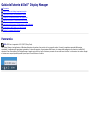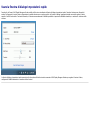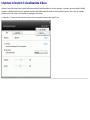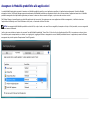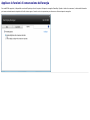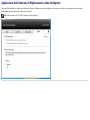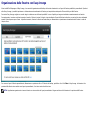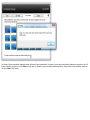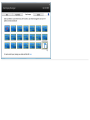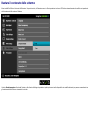Guida dell'utente di Dell™ Display Manager
Panoramica
Usare la finestra di dialogo Impostazioni rapide
Impostare la funzioni di visualizzazione di base
Assegnare le Modalità predefinite alle applicazioni
Applicare le funzioni di conservazione dell'energia
Applicazione delle funzioni di Miglioramento video intelligente
Organizzazione delle finestre con Easy Arrange
Ruotare il contenuto dello schermo
Panoramica
NOTA: DDM non è supportato in DP1.2/ MST (Daisy Chain)
Dell Display Manager è un'applicazione di Windows utilizzata per la gestione di un monitor o di un gruppo di monitor. Consente la regolazione manuale dell'immagine
visualizzata, l'assegnazione di impostazioni automatiche, il risparmio energetico, l'organizzazione delle finestre, la rotazione delle immagini e altre funzioni sui modelli Dell
selezionati. Una volta installato, Dell Display Manager si esegue ogni volta che si avvia il sistema e presenta un'icona nella barra di notifica. Le informazioni sui monitor collegati
al sistema sono sempre disponibili quando si passa sopra l'icona nella barra di notifica.

Usare la finestra di dialogo Impostazioni rapide
Facendo clic sull'icona di Dell Display Manager nella barra delle notifiche viene visualizzata la finestra di dialogo Impostazioni rapide. Quando al sistema sono collegati più
monitor Dell supportati, tramite il menu a disposizione è possibile selezionare un monitor specifico. La finestra di dialogo Impostazioni rapide consente di regolare in modo
semplice i livelli di Luminosità e Contrasto del monitor, di selezionare manualmente le Modalità predefinite o impostare la Modalità automatica, e cambiare la risoluzione dello
schermo.
La finestra di dialogo Impostazioni rapide consente inoltre di accedere all'interfaccia utente avanzata di Dell Display Manager utilizzata per regolare le funzioni di base,
configurare la Modalità automatica e accedere ad altre funzioni.

Impostare la funzioni di visualizzazione di base
Utilizzando il menu nella scheda Di base è possibile applicare manualmente la Modalità predefinita per il monitor selezionato. In alternativa, può essere attivata la Modalità
automatica. La Modalità automatica provoca l'applicazione automatica della Modalità predefinita quando sono attive applicazioni specifiche. Tutte le volte che la modalità
predefinita cambia, sullo schermo viene visualizzato un messaggio per breve tempo.
La Luminosità e il Contrasto del monitor selezionato possono anche essere regolate direttamente dalla scheda Di base.

Assegnare le Modalità predefinite alle applicazioni
La scheda Modalità automatica consente di associare una Modalità predefinita specifica con un'applicazione specifica e di applicarla automaticamente. Quando la Modalità
automatica è attiva, Dell Display Manager passa automaticamente alla Modalità predefinita corrispondente tutte le volte che viene attivata l'applicazione associata. La Modalità
predefinita assegnata ad una particolare applicazione può essere la stessa su ciascuna monitor collegato, o può variare da monitor a monitor.
Dell Display Manager è preconfigurato per molte delle applicazioni più conosciute. Per aggiungere una nuova applicazione all'elenco assegnazioni, è sufficiente trascinare
l'applicazione dal desktop, menu Start di Windows o altro posto, e trascinarla nell'elenco corrente.
NOTA: le assegnazioni della Modalità predefinita su batch di file, script e loader, così come file non eseguibili, ad esempio archivi zip o file di pacchetto, non sono supportati
e non saranno influenzati.
Inoltre, può essere attivata un'opzione che consente l'uso della Modalità predefinita "Game (Gioco)" tutte le volte che l'applicazione Direct3D è in esecuzione a schermo intero.
Per annullare questo comportamento, se attivato, con singoli giochi, aggiungerli all'elenco assegnazioni con una Modalità predefinita diversa. Le applicazioni presenti nell'elenco
assegnazioni ha priorità rispetto all'impostazione Direct3D generale.

Applicare le funzioni di conservazione dell'energia
Sui modelli Dell supportati, è disponibile una scheda Opzioni per fornire le opzioni di risparmio energetico PowerNap. Quando si attiva lo screensaver, la luminosità del monitor
può essere automaticamente impostata al livello minimo oppure il monitor entra in sospensione per ottenere un ulteriore risparmio energetico.

Applicazione delle funzioni di Miglioramento video intelligente
Nei modelli Dell selezionati, la scheda Opzioni offre anche le opzioni di Miglioramento video intelligente, che consentono di migliorare la riproduzione video applicando
miglioramenti alla più grande finestra video aperta sul monitor.
NOTA: Solo per ingressi DVI-DL, HDMI, DisplayPort e Mini DisplayPort.

Organizzazione delle finestre con Easy Arrange
Alcuni modelli Dell dispongono di Easy Arrange, che consente l'organizzazione del desktop del monitor selezionato in vari layout di finestra predefiniti o personalizzati. Quando si
attiva Easy Arrange, è possibile riposizionare o ridimensionare automaticamente le finestre per riempire determinate parti all'interno del layout della finestra.
Per avviare Easy Arrange, scegliere un monitor target e selezionare uno dei lauout predefiniti. Le aree di quel layout vengono visualizzate momentaneamente sul monitor.
Successivamente, trascinare una finestra aperta sul monitor. Mentre si trascina la finestra, viene visualizzato il layout della finestra attuale e una parte attiva viene evidenziata
quando la finestra passa sopra di essa. In qualsiasi momento, rilasciare la finestra nell'area attiva per ridimensionare e riposizionare automaticamente la finestra in modo da
riempire l'area.
Per creare un layout di finestra personalizzato, ridimensionare e posizionare fino a 10 finestre sul desktop, quindi fare clic sul link Salva in Easy Arrange. Le dimensioni e la
posizione delle finestre viene salvato come layout personalizzato, di cui viene creata la relativa icona.
NOTA: L'applicazione appartenente a ciascuna finestra non viene salvata nel layout personalizzato. Vengono salvate solo le dimensioni e la posizione delle finestre.

Per utilizzare il layout personalizzato attualmente salvato, selezionare il layout personalizzato. Per salvare un nuovo layout personalizzato, ridimensionare e posizionare fino a 10
finestre sul desktop, quindi fare clic sul link Salva in Easy Arrange. Per eliminare il layout personalizzato attualmente salvato, chiudere tutte le finestre del desktop, quindi fare
clic sul link Salva in Easy Arrange.


Ruotare il contenuto dello schermo
Alcuni modelli Dell offrono le funzioni di Rotazione. Su questi monitor, la Rotazione menu in Altre impostazioni nel menu OSD attiva automaticamente la modifica corrispondente
nell'orientamento dello schermo Windows.
Un tasto Ruota immagine nella scheda Opzioni e nella finestra di dialogo Impostazioni rapide può essere inoltre disponibile sui modelli selezionati per passare manualmente tra
gli orientamenti dello schermo orizzontale e verticale.

-
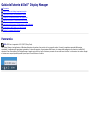 1
1
-
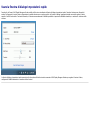 2
2
-
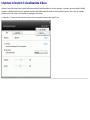 3
3
-
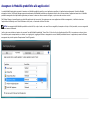 4
4
-
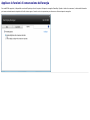 5
5
-
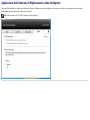 6
6
-
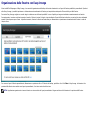 7
7
-
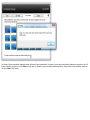 8
8
-
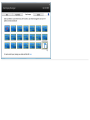 9
9
-
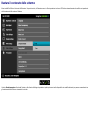 10
10
-
 11
11